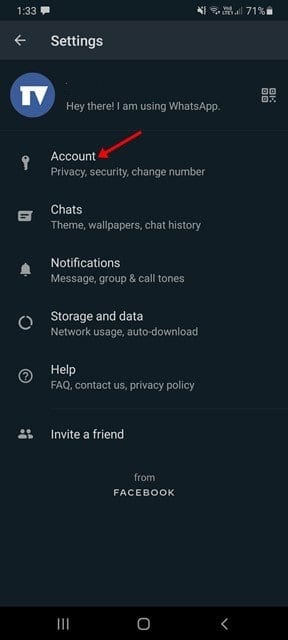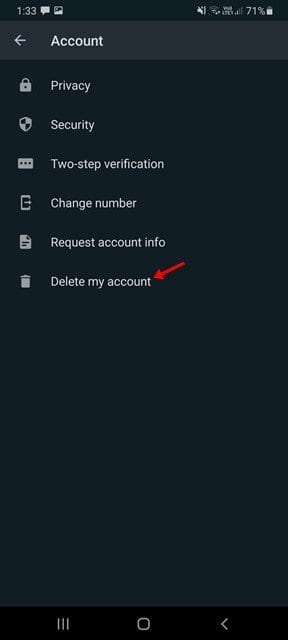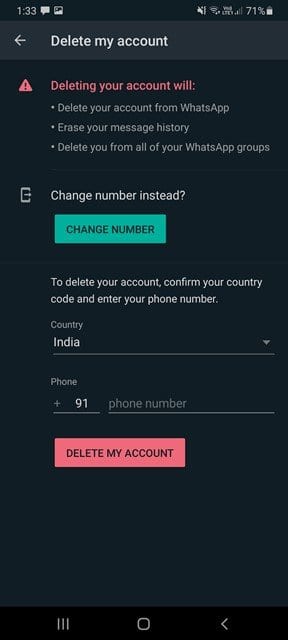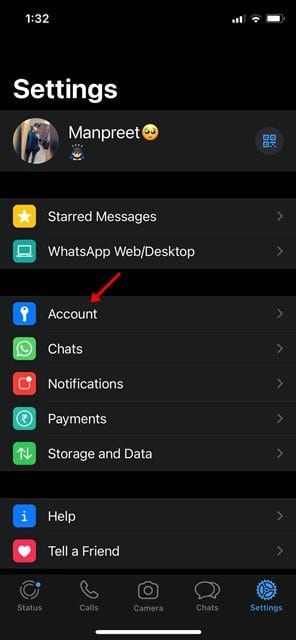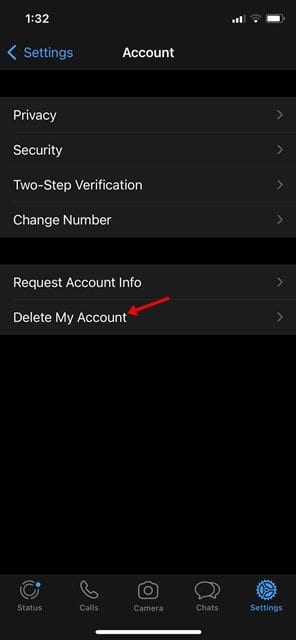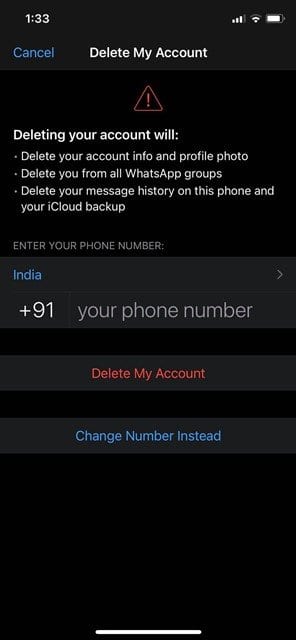Nov yog qhov koj tuaj yeem rho tawm koj tus account WhatsApp!

Ob peb hnub dhau los, Facebook tus tswv instant messaging app WhatsApp pib qhia cov neeg siv ntawm cov kev hloov tseem ceeb rau nws txoj cai ntiag tug. WhatsApp cov neeg siv thoob ntiaj teb tau txais ib qho app popup qhia lawv txog cov lus hloov tshiab thiab txoj cai ntiag tug.
Nrog rau txoj cai tshiab tsis pub lwm tus paub hloov tshiab, WhatsApp tab tom hloov pauv yuav ua li cas nws tswj koj cov ntaub ntawv, cov tuam txhab yuav ua li cas kom tau txais txiaj ntsig zoo ntawm Facebook cov kev pabcuam rau kev sib tham cia, thiab nws kev koom ua ke thoob plaws cov khoom lag luam. Hauv luv luv thiab yooj yim, WhatsApp tam sim no xav kom muab cov ntaub ntawv nrog Facebook thiab lwm qhov kev pabcuam thib peb.
Yog tias koj yog ntawm cov neeg siv uas tsis pom zoo muab tag nrho lawv cov ntaub ntawv rau peb tus neeg muab kev pabcuam, nws yog qhov zoo dua los rho tawm WhatsApp account.
Cov kauj ruam kom rho tawm koj tus account WhatsApp - Android thiab iOS
Nyob rau hauv tsab xov xwm no, peb yuav los qhia ib tug step-by-step qhia yuav ua li cas rau rho tawm koj WhatsApp account nyob rau hauv 2021. Peb tau qhia cov kev qhia rau ob qho tib si hauv thiab iOS no. Yog li, cia peb xyuas seb yuav rho tawm koj tus account WhatsApp li cas.
1. Rho tawm koj tus account WhatsApp (Android)
Rho tawm WhatsApp account ntawm Android yog qhov yooj yim heev. Koj yuav tsum ua raws qee cov kauj ruam yooj yim muab hauv qab no.
Kauj ruam 1. Ua ntej, qhib WhatsApp thiab nyem rau ntawm peb lub dots. Los ntawm cov npe ntawm cov kev xaiv, coj mus rhaub "Settings"
Kauj ruam 2. Ntawm nplooj ntawv tom ntej, coj mus rhaub "tus account" .
Kauj ruam peb. Ntawm nplooj ntawv account, nias "Delete My Account" .
Kauj ruam 4. Nyob rau nplooj ntawv tom ntej, ua Paub meej tias koj tus lej xov tooj thiab nias lub . khawm "Delete My Account".
Qhov no yog! Kuv ua tiav. Nov yog qhov koj tuaj yeem rho tawm koj tus lej WhatsApp ntawm Android.
2. Rho tawm WhatsApp (iOS) Account
Ib yam li hauv Android, koj tuaj yeem rho tawm koj tus lej WhatsApp nrog cov kauj ruam yooj yim ntawm iOS thiab. Ua raws li qee cov kauj ruam yooj yim muab hauv qab no kom rho tawm koj tus account WhatsApp ntawm iOS.
Kauj ruam 1. Ua ntej, qhib WhatsApp ntawm iOS thiab coj mus rhaub "Settings" . Hauv Chaw, coj mus rhaub tus account .
Qhov thib ob kauj ruam. Ntawm nplooj ntawv account, nias "Delete My Account" .
Kauj ruam peb. Nyob rau nplooj ntawv tom ntej, Sau koj tus xov tooj thiab nias lub . khawm "Delete My Account".
Qhov no yog! Kuv ua tiav. Nov yog qhov koj tuaj yeem rho tawm koj tus account WhatsApp ntawm iOS.
Yog li, tsab xov xwm no yog hais txog yuav ua li cas rho tawm koj tus account WhatsApp ntawm Android thiab iOS. Vam tias tsab xov xwm no pab tau koj! Thov share rau nej cov phooj ywg thiab. Yog tias koj muaj lus tsis txaus siab txog qhov no, thov qhia rau peb paub hauv cov lus hauv qab no.